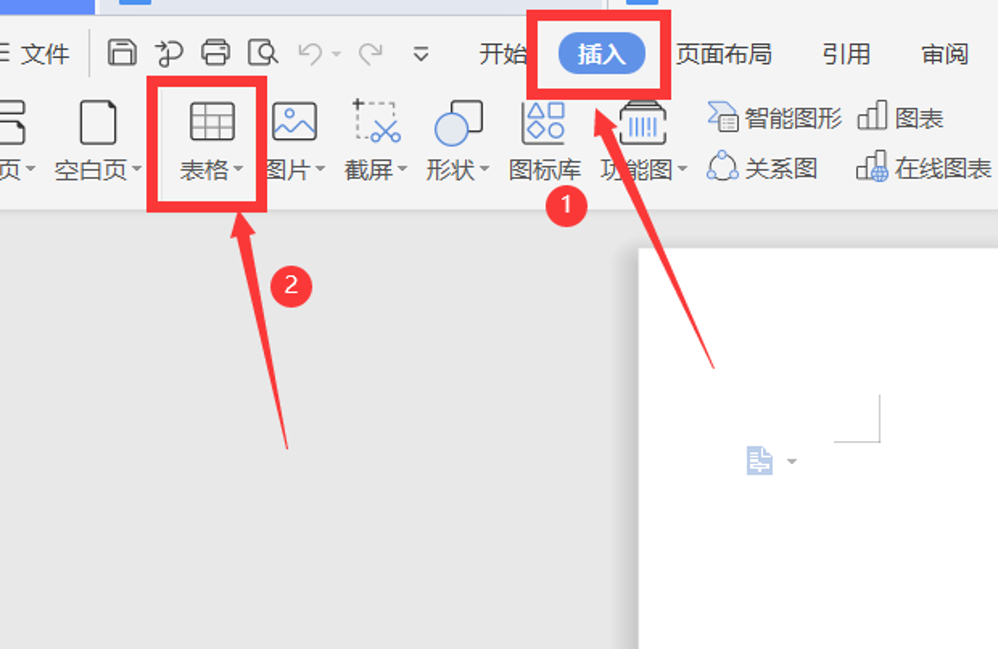本教程适用版本:WPS 365 点击免费使用
在日常办公中,我们经常在Word文档里插入表格,那么我们在创建表格的时候应该怎么进行表格的缩小呢?今天跟着小编看完这篇文章,你就知了,一起来看看吧!
首先,我们先在文档中建一个表格,如下图所示:
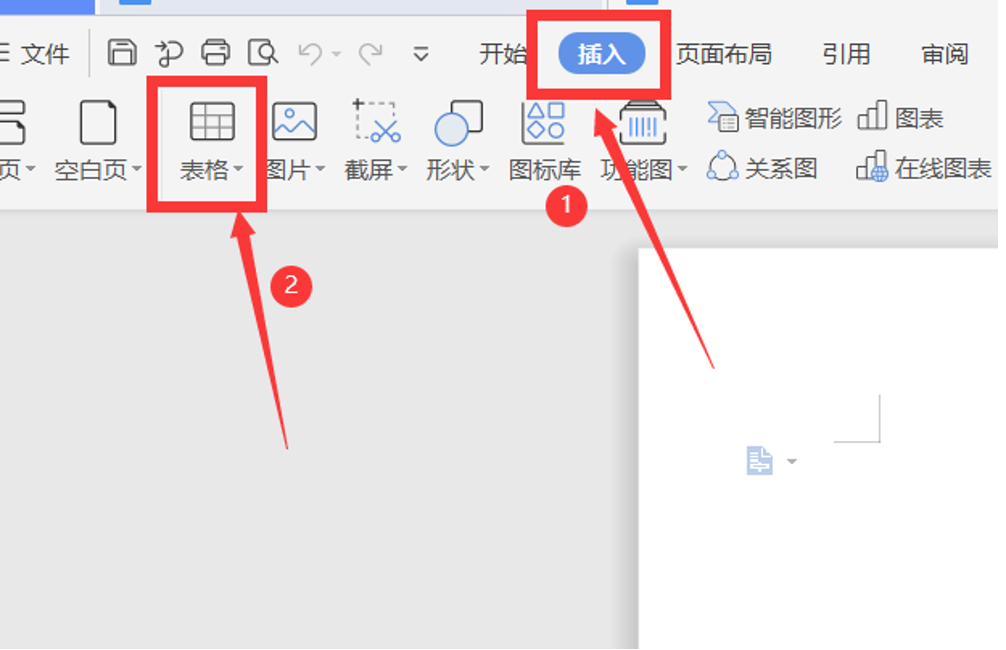 >>免费升级到企业版,赠超大存储空间
下面就是小编刚刚创建好的表格:
>>免费升级到企业版,赠超大存储空间
下面就是小编刚刚创建好的表格:
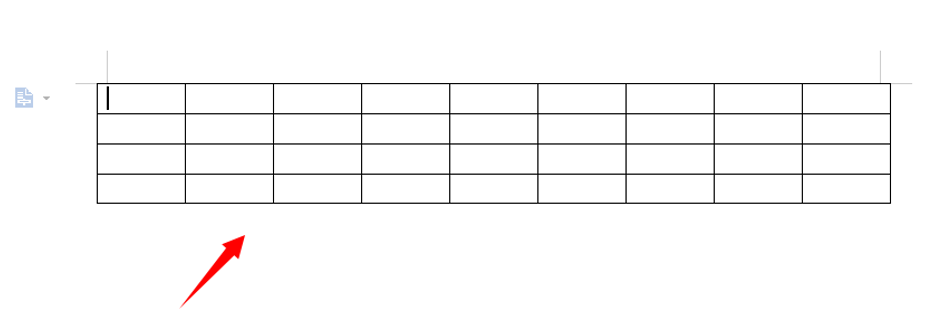 >>免费升级到企业版,赠超大存储空间
然后如下图所示,我们先点击一下表格左上方的十字号,这样就可以把整个表格全部选中了,然后点击左下角出现的斜箭头,如图所示:
>>免费升级到企业版,赠超大存储空间
然后如下图所示,我们先点击一下表格左上方的十字号,这样就可以把整个表格全部选中了,然后点击左下角出现的斜箭头,如图所示:
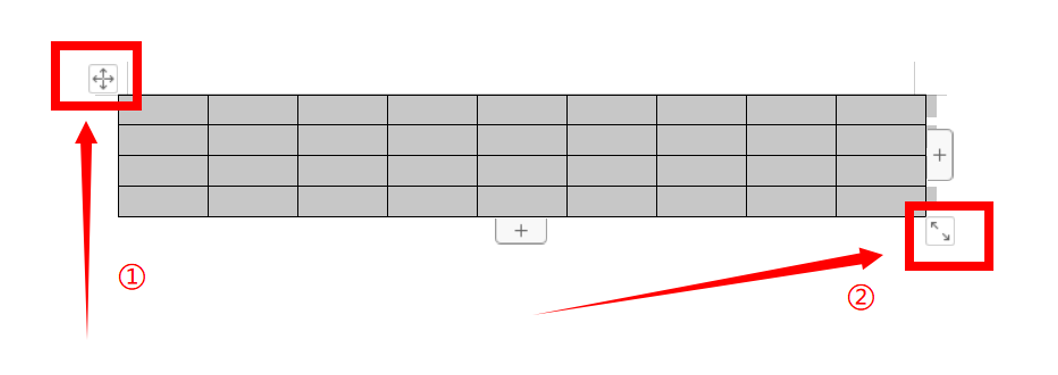 >>免费升级到企业版,赠超大存储空间
这时,我们就可以进行表格的缩小啦,摁住箭头往斜上方拖动,就可以把表格缩小到一定的位置啦:
>>免费升级到企业版,赠超大存储空间
这时,我们就可以进行表格的缩小啦,摁住箭头往斜上方拖动,就可以把表格缩小到一定的位置啦:
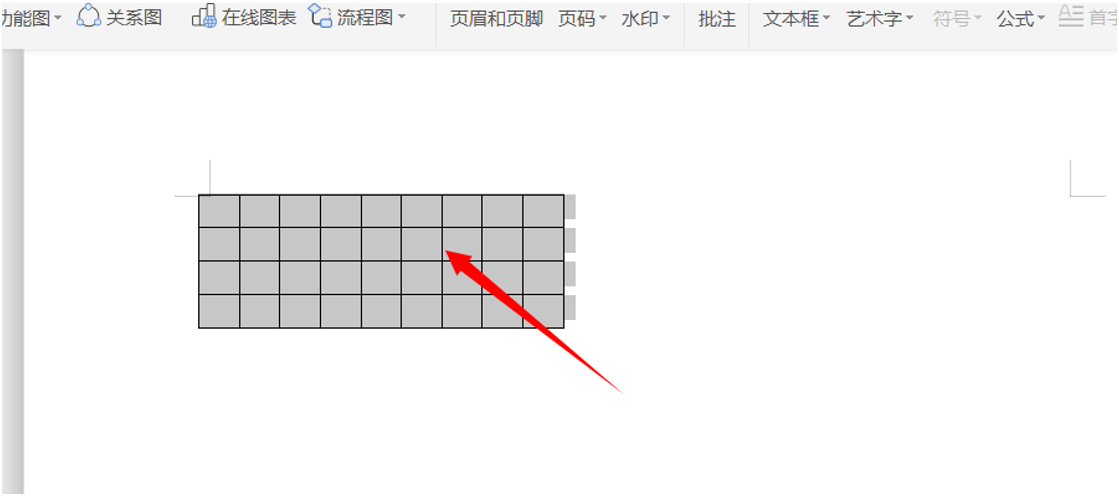 >>免费升级到企业版,赠超大存储空间
这个小技巧是不是使用起来非常的方便呢?大家有没有掌握呢?赶紧操作起来吧!
>>免费升级到企业版,赠超大存储空间
这个小技巧是不是使用起来非常的方便呢?大家有没有掌握呢?赶紧操作起来吧!

声明:
本站所有文章,如无特殊说明或标注,均为本站原创发布。任何个人或组织,在未征得本站同意时,禁止复制、盗用、采集、发布本站内容到任何网站、书籍等各类媒体平台。如若本站内容侵犯了原著者的合法权益,可联系我们进行处理。